怎么在excel2013中设置页面显示比例
2017-03-19
如果一个Excel工作表中数据繁多,查看数据就不会很方便,这时候我们可以通过缩放页面的显示比例来查看数据。下面小编就教你怎么在excel2013中设置页面显示比例。
excel2013中设置页面显示比例的步骤:
例如有如下所示的表格,发现在工作表中显示不全,需要拖动滚动条才可以查看到数据。
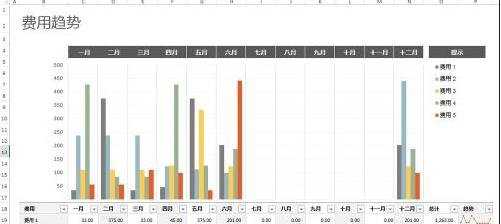
切换到“视图”选项卡,单击“显示比例”按钮。
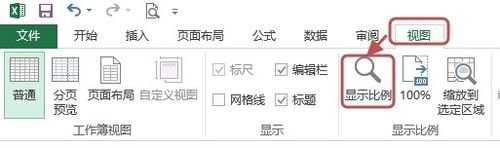
打开显示比例对话框,选择相应的显示比例,这里以选择“75%”为例,然后单击“确定”按钮。
说明:除了选择相应比例外,你可以自定义比例或选择“切好容纳选定区域”。
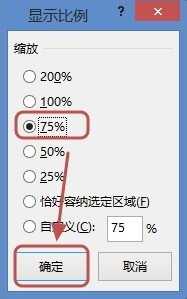
这时候页面就按照选定的比例缩放,效果如下图所示。
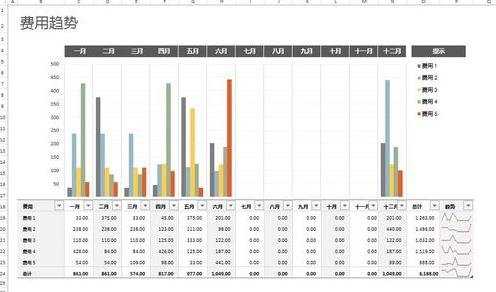
说明:如果你想恢复默认值,可以单击“视图”选项卡中“100%”按钮即可。
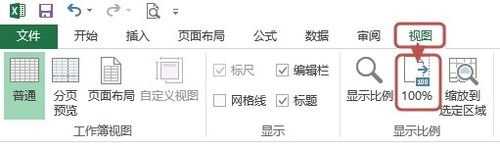
怎么在excel2013中设置页面显示比例相关文章:
1.Excel2013如何更改页面显示比例
2.excel2013如何设置以显示精度数据为准计算
3.Excel2013窗口最大化怎么设置
4.怎么设置Excel2013并排查看的工作薄窗口
5.怎么设置excel2013的数据有效性
6.怎样显示出Excel2013图表刻度和单位